
首先,打开作家助手软件,接着点击【写作】。
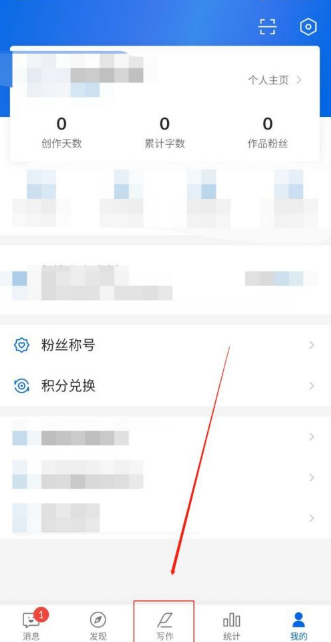
选择你的作品,点击【更多功能】。
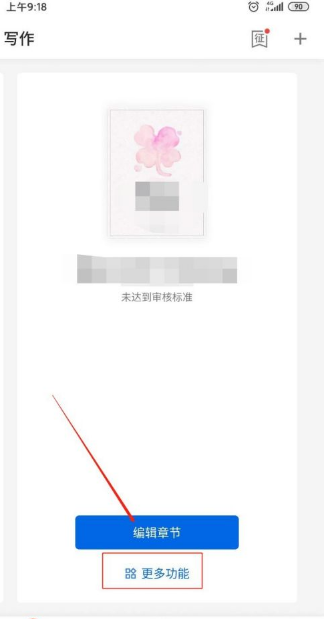
接着在更多功能里面选择【作品设置】。
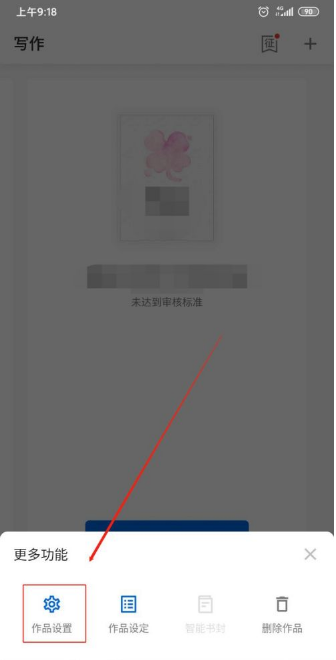
在进入作品设置界面后,点击【封面设置】。
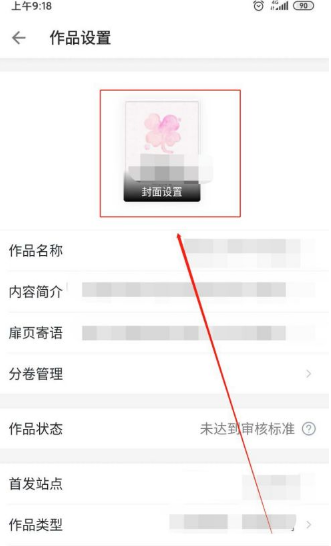
接着选择【上传书封】,如图。
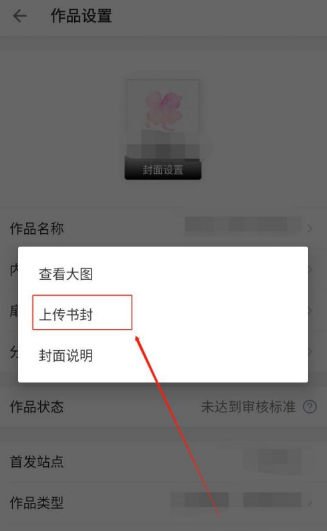
选择你准备好的【600*800】像素的封面,点击【完成】。

这样,就完成了封面的上传。
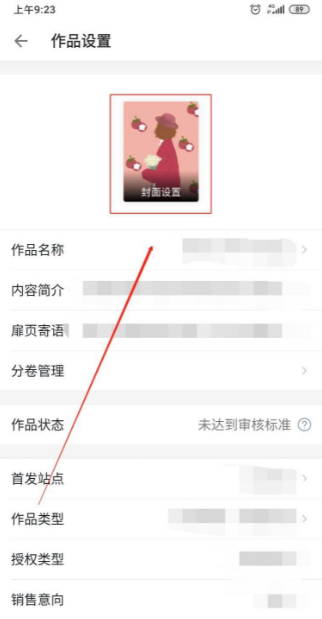
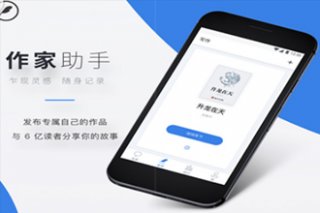
作家助手是在线写作的软件,对以爱好写作的人来说,是一个可以大展身手的好平台。作家助手有稿费吗?作家助手怎么赚钱?文中为大家详细解答。
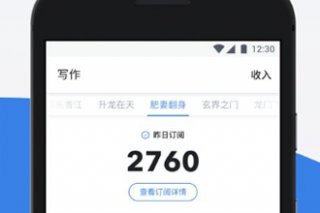
作家助手是现在很多人在使用的app,是一个很好的小说创作平台。作家助手怎么上传封面?怎么删除作品呢?一起来了解吧。
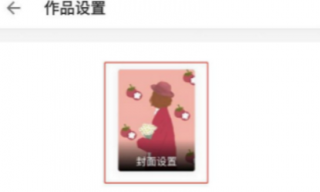
首先,打开作家助手软件,接着点击【写作】。 选择你的作品,点击【更多功能】。 接着在更多功能里面选择【作品设置】。 在进入作品设置界面后,点击【封面设置】。 接着选择【上
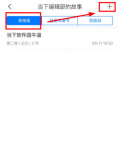
作家助手是一款非常实用的手机写作软件,该软件为广大用户提供了非常丰富的写作创作功能,它支持同步存稿,那么作家助手怎么存稿呢?接下来小编就为大家带来解答。 草稿保存方法
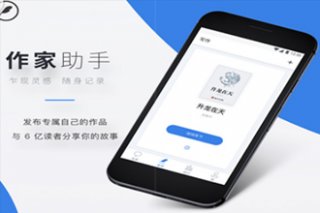
作家助手是在线写作的软件,对以爱好写作的人来说,是一个可以大展身手的好平台。作家助手有稿费吗?作家助手怎么赚钱?文中为大家详细解答。
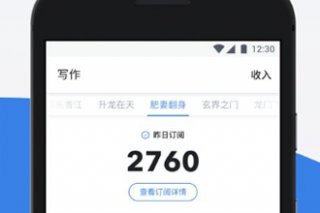
作家助手是现在很多人在使用的app,是一个很好的小说创作平台。作家助手怎么上传封面?怎么删除作品呢?一起来了解吧。
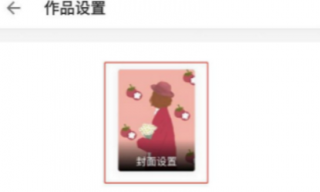
首先,打开作家助手软件,接着点击【写作】。 选择你的作品,点击【更多功能】。 接着在更多功能里面选择【作品设置】。 在进入作品设置界面后,点击【封面设置】。 接着选择【上
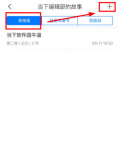
作家助手是一款非常实用的手机写作软件,该软件为广大用户提供了非常丰富的写作创作功能,它支持同步存稿,那么作家助手怎么存稿呢?接下来小编就为大家带来解答。 草稿保存方法